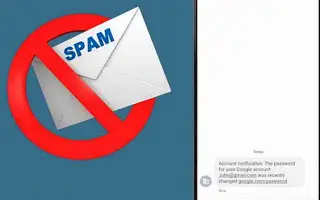Эта статья представляет собой руководство по установке с несколькими полезными снимками экрана о том, как включить защиту от спама в сообщениях на Android.
Спам-сообщения повсюду: в вашем почтовом ящике, SMS, Facebook, Instagram, WhatsApp и т. д. В большинстве случаев спам-сообщения не представляют опасности для вашего устройства, но иногда они могут содержать ссылки на вредоносные веб-сайты. Если вы полагаетесь на SMS для связи, есть несколько функций, которые вы можете использовать, чтобы сделать ваш текст более безопасным.
Если вы используете приложение Google Messages на Android для отправки и получения SMS, вы можете включить функцию защиты от спама. В этой статье вы узнаете, как работает функция защиты от спама в Google Messages и как ее включить на Android.
Что такое Google Messages Anti-Spam?
Anti-Spam — это функция, которая автоматически обнаруживает сообщения, предположительно являющиеся спамом, и скрывает их в папке для спама. Даже если некоторые спам-сообщения будут доставлены в ваш почтовый ящик, Сообщения Google предупредят вас, если они подозреваются в спаме, и предоставят опцию «Сообщить о спаме».
Функции защиты от спама в Сообщениях Google немного отличаются. Выявляйте шаблоны спама в сообщениях с помощью моделей машинного обучения, работающих на устройстве. Со временем приложение изучает шаблоны спама в сообщениях и ловит больше спама.
Ниже описано, как включить защиту от спама в сообщениях на Android. Продолжайте прокручивать, чтобы проверить это.
Процесс включения антиспама в Google Messages для Android
Новые Android-смартфоны используют Google Messages в качестве приложения для SMS по умолчанию, а защита от спама включена по умолчанию. Однако, если вы установили Google Messages из магазина Google Play, вам нужно будет вручную включить эту функцию. Вот как включить защиту от SMS-спама на Android.
- Сначала откройте приложение Google Messages на Android и коснитесь трех точек в правом верхнем углу .
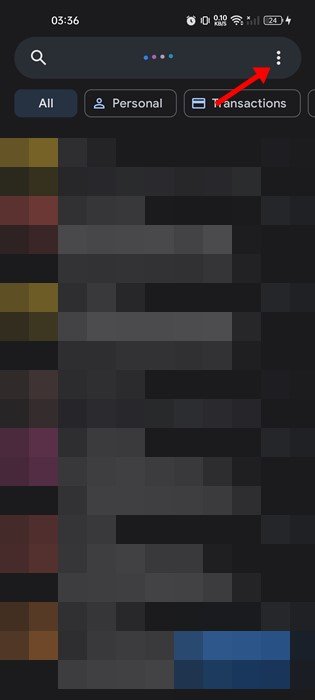
- Нажмите « Настройки» в появившемся меню .
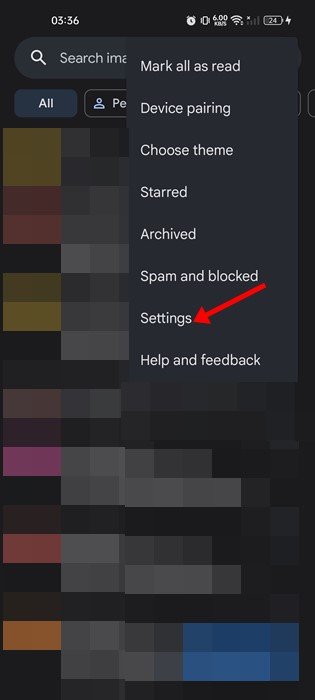
- На странице «Настройки» прокрутите вниз и коснитесь параметра « Защита от спама ».
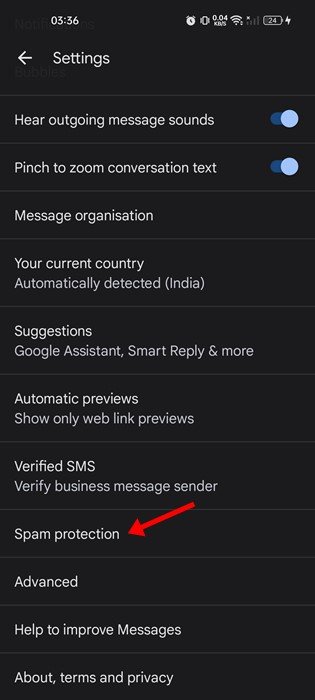
- На следующем экране включите параметр «Включить защиту от спама» .
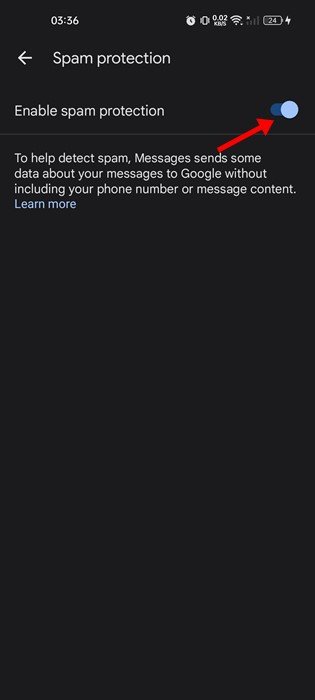
Настройка завершена. Это включит защиту от спама на вашем Android-устройстве. Теперь Google Messages автоматически переместит ваши спам-SMS в папку со спамом.
Чтобы получить доступ к папке «Спам», откройте Google Messages, коснитесь трех точек , затем выберите параметр « Спам и блокировка ».
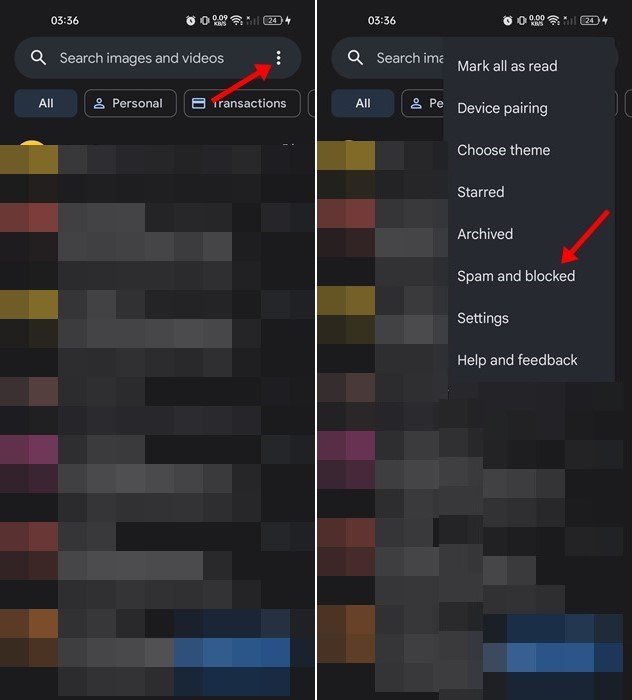
Функция защиты от спама в Сообщениях Google устраняет SMS-спам, но она не очень надежна. Чтобы избавиться от всех спам-сообщений, вам нужно использовать приложение для блокировки SMS и создать правило для блокировки неизвестных отправителей.
Выше мы видели, как включить защиту от спама в сообщениях на Android. Мы надеемся, что эта информация помогла вам найти то, что вам нужно.